W tym poście omówimy funkcje autosumowania. Ich działanie omówimy na przykładowych danych z rysunku nr 1.
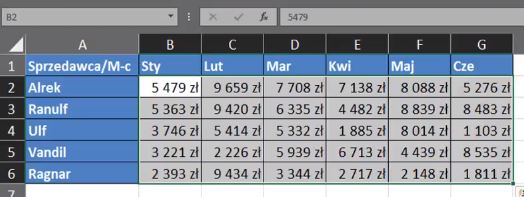
Być może wiesz, że jeśli zaznaczymy zakres danych i dodatkowo wiersz pod spodem i kolumnę obok, a następnie użyjemy skrótu klawiszowego Alt + =, to w miejsce pustych komórek wstawi się funkcja SUMA, podsumowująca odpowiednio wartość po kolumnach lub wierszach (rys. nr 2)
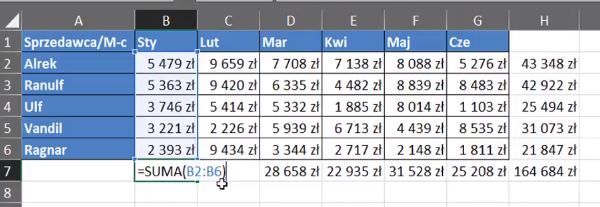
Na karcie Narzędzia główne znajdziemy jeszcze więcej funkcji autosumowania (rys. nr 3) Niestety żadna z nich poza Sumą, nie ma skrótu klawiszowego, ale możemy je po prostu wybrać z rozwiniętego menu.

Kiedy wybierzemy funkcję Średnia, to otrzymamy średnie wartości z każdego wiersza, kolumny czy wynik po przekątnej z całego zakresu danych (rys. nr 4)
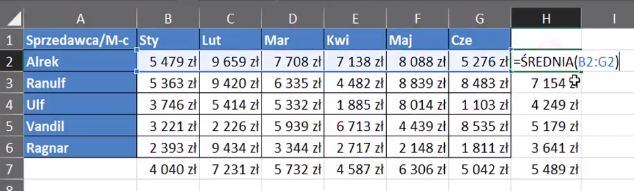
Kolejną funkcja w menu jest Zliczanie, która podaje nam ilość komórek w które są wpisane liczby w danym wierszu bądź kolumnie. Ma ona postać ILE.LICZB(…), w nawiasie podany jest zakres. U nas wyświetliła się wartość ze skrótem zł, wynika to ze sformatowania komórek, przy pierwszym sumowaniu jako waluta. (rys. nr 5)
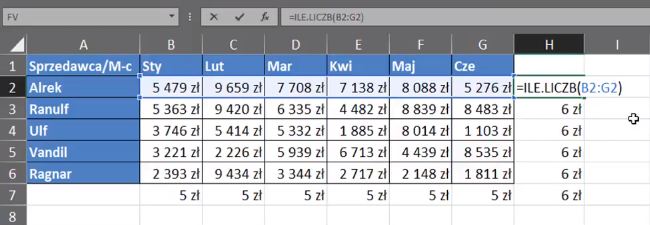
Następne funkcje to Maksimum i Minimum, które zwrócą nam odpowiednio maksymalną i minimalną wartość w danym wierszu i kolumnie. Możemy kliknąć w polecenie Więcej funkcji (patrz rys. 3), rozwinie nam się wtedy okno Wstawianie funkcji (rys. nr 6), gdzie możemy wybrać, jakiej funkcji chcemy użyć.
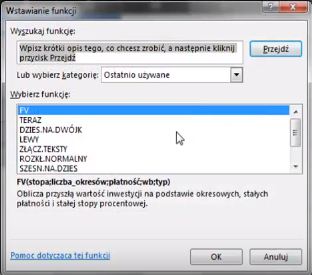
Od Excela 2010 Po zaznaczeniu zakresu danych w prawym dolnym rogu pojawia się ikonka Szybkiej analizy (rys. nr 7). Po kliknięciu w nią pojawiają nam się funkcje, między innymi Sumy. W tym przypadku nie zaznaczamy dodatkowych kolumn ani wierszy, Excel sam zwróci nam wyniki w wierszach poniżej lub w kolumnach obok. Możemy sobie wybrać dowolną funkcję z listy klikając na jej ikonkę.
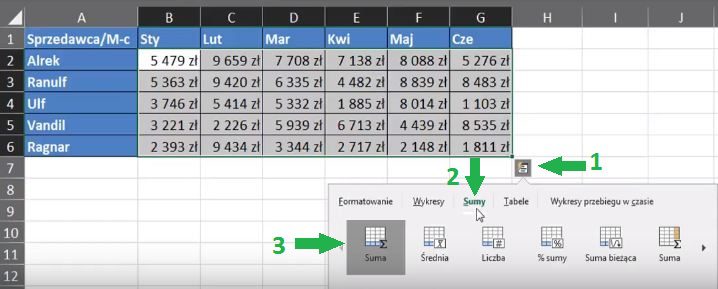
Pierwsze funkcje na liście sumują po kolumnach lub dalej po rozwinięciu menu po wierszach (rys. nr 8)

Klikając na poszczególne wyniki, możemy poznać formułę, a przede wszystkim z jakiego zakresu powstał dany wynik (rys. nr 9)
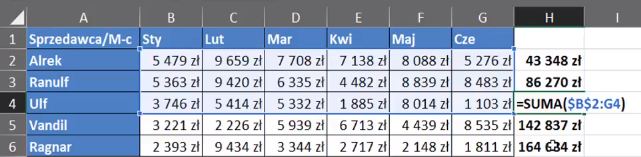
Podsumowując Funkcje autosumowania są często przydatne, ponieważ są proste w użyciu i pokazują po kliknięciu na wynik, na jakich zakresach działają.
Książka Mistrz Excela + promo na 35 urodziny
Chcę Cię poinformować, że w końcu udało mi zebrać środki i dopiąć wszystkich formalności, żeby powstało II wydanie mojej książki Mistrz Excela (zostałem wydawcą)
II wydanie jest wzbogacone o rozdział (nr 22) wprowadzający w genialny dodatek (Power Query) do Excela służący do pobierania, łączenia i wstępnej obróbki danych z wielu źródeł.
Książka Mistrz Excela to historia Roberta, który musi poznać dobrze Excela na potrzeby nowej pracy. Książka jest napisana w formie rozmów Roberta z trenerem, dzięki temu jest przystępniejsza w odbiorze niż standardowe książki techniczne pisane językiem "wykładowym".
Rozmowy zostały podzielone na 22 tematyczne rozdziały, które krok po kroku wprowadzają Cię w tajniki Excela. Robert zaczyna naukę od poznania ciekawych aspektów sortowania i filtrowania danych w Excelu, przechodzi przez formatowanie warunkowe, tabele przestawne, funkcje wyszukujące i wiele innych tematów, by na koniec poznać wstępne informacje o VBA i Power Query.
A wszystko to na praktycznych przykładach i z dużą ilością zdjęć.
Żebyś mógł śledzić postępy Roberta, do książki dołączone są pliki Excela, na których pracuje Robert.
Aktualnie w promocji urodzinowej możesz mieć Mistrza Excela w obniżonej cenie, jeśli tylko wpiszesz kod 35URODZINY
https://exceliadam.pl/produkt/ksiazka-mistrz-excela
Na powyższej stronie znajdziesz dokładniejszy opis książki, opinie osób, które kupiły I wydanie oraz podgląd pierwszego rozdziału książki, żeby upewnić się, czy forma rozmów przy nauce Excela jest dla Ciebie.
Jeśli książka Ci się spodoba poinformuj o niej swoich znajomych.
W ramach promocji na moje 35 urodziny możesz też mieć każdy z moich kursów wideo na Udemy za zaledwie 35 zł. Linki do kursów zamieszczam poniżej. W każdym kursie są udostępnione filmy do podglądu, byś mógł się przekonać czy dany kurs jest dla Ciebie.
Power Query
https://www.udemy.com/course/mistrz-power-query/?couponCode=35URODZINY
Mistrz Excela
https://www.udemy.com/mistrz-excela/?couponCode=35URODZINY
Dashboardy
https://www.udemy.com/course/excel-dashboardy/?couponCode=35URODZINY
Mistrz Formuł
https://www.udemy.com/course/excel-mistrz-formul/?couponCode=35URODZINY
VBA
https://www.udemy.com/course/excel-vba-makra/?couponCode=35URODZINY
Microsoft Power BI
https://www.udemy.com/course/power-bi-microsoft/?couponCode=35URODZINY




